�@�yMS-DOS�Ńl�b�g���[�N�ɐڑ����悤�z
�@Libretto�@L5��MS-DOS�Ńl�b�g���[�N�ɐڑ�������
➑̏C������������Libretto��Windows���C���X�g�[���������̂ł����A
�T�u�^�C�g���ɂ���悤��MS-DOS�Ńl�b�g���[�N�ڑ��������̃p�\�R����CD�h���C�u���g���܂��B
�Ȃ��AMS-DOS�Ńl�b�g���[�N�ڑ�����̂��H
�����Libretto�̃n�[�h�f�B�X�N��1.8�C���`�^�C�v������ł��B
CD�h���C�u�̕t���Ă��Ȃ��m�[�g�p�\�R����Windows���C���X�g�[������ꍇ�A
���܂ł́A�n�[�h�f�B�X�N�����o���A�ϊ��R�l�N�^����ăf�X�N�g�b�v�ɂȂ����A
���̂܂ܕʂ̃m�[�g�p�\�R���Ɍq���ł��܂����B
����͂����̕��@���g���Ȃ��ׁAMS-DOS�Ńl�b�g���[�N�ڑ����A���̃p�\�R����CD�h���C�u���g��
�C���X�g�[�����邱�Ƃɂ��܂���
���āAMS-DOS�Ńl�b�g���[�N�ڑ�������ɂ�����A�l�b�g�Œ��ׂ��Ƃ���A
���@���Љ���T�C�g������������A���ɎQ�l�ɂȂ����̂��A�uMS-DOS��LAN�ڑ��v�Ƃ����T�C�g�ł����B
�ڂ������J�ɐ�������Ă���̂ŁA����ǂ܂�邱�Ƃ������߂��܂��B
�i������̃T�C�g�ł́Asharp mebius PC-PJ1-M3 �Ńl�b�g���[�N�ڑ����s���Ă��܂��j
���������܂��ƁA���ꂩ�珑�����Ƃ́A�قƂ�ǂ��̃T�C�g�ł�����Ă��邱�Ƃ�
���P�����`�ɂȂ�܂��B�\�߂��������������B
�@�����l�b�g���[�N�ڑ��O�̏����Ɛݒ聡��
��MS-DOS�̋N���ɂ����@
Windows98�̋N���f�B�X�N���g���܂����B
���l�b�g���[�N�ڑ��\�t�g�ɂ���
�uMS-DOS��LAN�ڑ��v�ł��g���Ă��܂����ALibretto���uWorkgroup Connection�v�Ƃ����\�t�g���g���l�b�g���[�N�ɐڑ����܂��B
�@�\�t�g���FWorkgroup Connection�@�@�@�t�@�C�����@mswgcn.exe�@�_�E�����[�h��
�@���@�uWorkgroup Connection�v�Z�b�g�A�b�v�f�B�X�N�̍쐬
�@mswgcn.exe��C�ӂ̃t�H���_���ʼn𓀂��܂��B�𓀂����t�@�C�������ׂăt���b�s�[�f�B�X�N�ɃR�s�[���܂��B
��Libretto L5�̃l�b�g���[�N�A�_�v�^�h���C�o�iLAN�h���C�o�j�ɂ���
�@�l�b�g���[�N�A�_�v�^���FRealtek RTL8139(x)/8130/810x PCI Fast Ethernet controller
�@�_�E�����[�h�y�[�W
�@DOS�̃h���C�o���𓀂��A�t���b�s�[�f�B�X�N�ɃR�s�[���Ă����܂��B
�@Libretto�@L5�̃l�b�g���[�N�A�_�v�^�m�F���@
���l�b�g���[�N���葤�p�\�R���iCD�h���C�u�̂���p�\�R���j�̐ݒ�
�@�@���@�V�X�e���@
�@�@�@�@�@�@�@�@�E�g�pOS�FWindows2000�@
�@�@�@�@�@�@�@�@�E���[�N�O���[�v���Fjunk
�@�@�@�@�@�@�@�@�E�R���s���[�^�[���Fmainpc
�@�@���@�l�b�g���[�N�ڑ��ɂ������Ă̐ݒ�
�@�@�@�@�@�@�@ �E���[�J���G���A�ڑ��̃v���p�e�B�ŁA�uNetBEUI�v�̃v���g�R����lj�
�@�@�@�@�@�@�@�@�E���[�U�[��lj��iLibretto�̃��[�U�[���A�����ł�libretto�ƕt���܂����j
�@��Libretto L5��MS-DOS�N���ɂ���
�@�{�̓���FD�h���C�u�������Ȃ��ׁAUSB�ڑ���FD�h���C�u���g�p���܂��B
�@�g�p����FD�h���C�u�́A�upanasonic CF-VFDU03�v�ł��B
�@�N���h���C�u�́A�d����������F12�L�[���������ƂőI���ł��܂��B�@
�@�����l�b�g���[�N�ڑ��̎��ہ���
Windows98�̋N���f�B�X�N���g���ALibretto��MS-DOS���N�������܂��B
�����āAMS-DOS��ŋN���f�B�X�N���ꖇ����Ă����܂��B����́A�uWorkgroup Connection�v���C���X�g�[������ۂɎg���܂��B
�@����ł́A��قǍ�����uWorkgroup Connection�v�Z�b�g�A�b�v�f�B�X�N������A�usetup.exe�v��
�@�N�������܂�
�@��������́A�Z�b�g�A�b�v��ʂ̉摜�Ő������܂��B
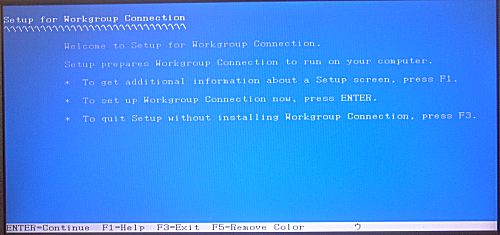 �@ �@
�@������ʂł��B���̂܂܁uENTER�v�������܂��B
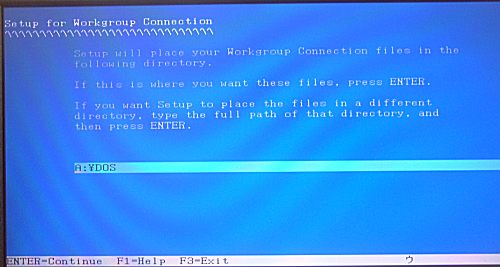
�@�ǂ̏ꏊ�ɃZ�b�g�A�b�v���邩��ݒ肵�܂��B�f�t�H���g�ł�A�h���C�u�ɂȂ��Ă���̂ŁAC�h���C�u�ɕύX���܂��B���Ȃ݂�A�h���C�u�̂܂܃Z�b�g�A�b�v�𑱂���ƁA�e�ʂ�����܂����ƌ����x�����ł܂��B
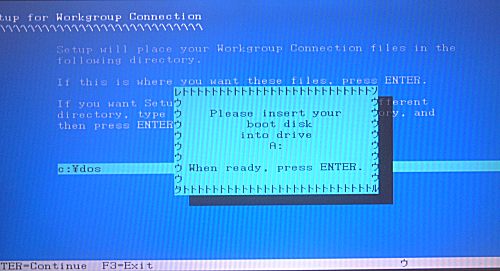
�N���f�B�X�N������Ƃ̎w���ł��̂ŁAMS-DOS��ō쐬�����N���f�B�X�N�����܂��B
���ӁjWindows98�̋N���f�B�X�N�ł͂���܂���B
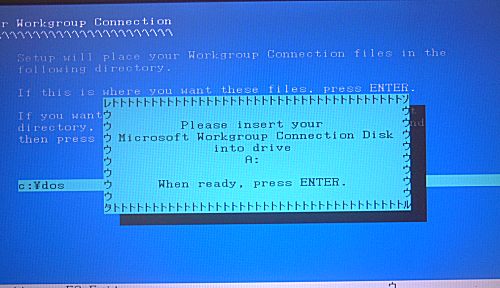
�@�uWorkgroup Connection�v�Z�b�g�A�b�v�f�B�X�N�����܂��B

�l�b�g���[�N�J�[�h�h���C�o�iLAN�h���C�o�j�̃C���X�g�[����ʂł��BLAN�h���C�o�͕ʂɂ���̂ŁA�uNetwork card not shown on list below�v��I�т܂��B���̌�A�h���C�o�f�B�X�N�����߂���̂�
DOS��LAN�h���C�o���������f�B�X�N�����܂��B
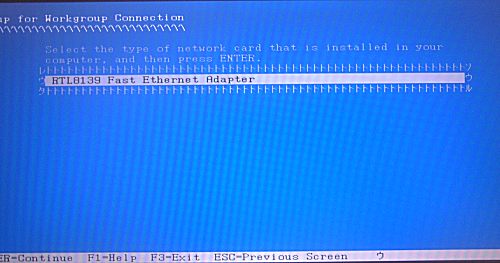
�h���C�o�̃^�C�v���ł܂��̂ŁA���̂܂ܑ����܂��B
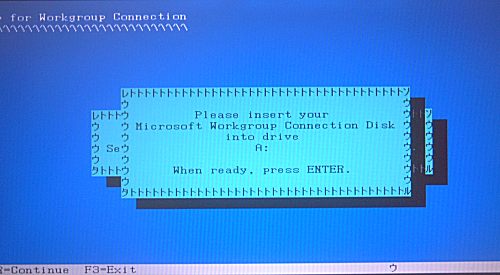
��ʂ̎w���ɏ]���܂��B
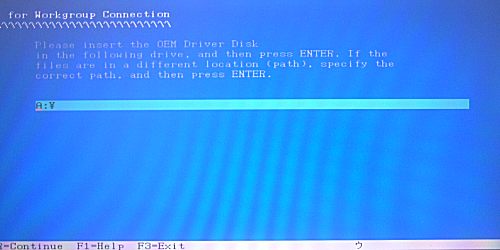
�@LAN�h���C�o�̃f�B�X�N�����܂��B
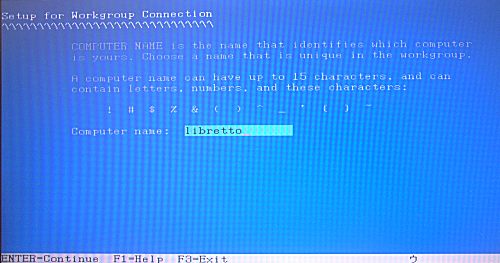
�@���葤�̃p�\�R���Őݒ肵�Ă��郆�[�U�[�������܂��B
�@���[�U�[���́A�ulibretto�v�Őݒ肵�Ă�̂ŁA���̂܂ܑł����݂܂��B
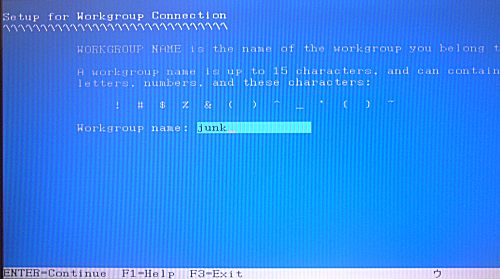
�@���[�N�O���[�v���̓��͂����߂��܂��̂ŁA���������葤�̃p�\�R���Őݒ肵�Ă���
�@���[�N�O���[�v���@�����܂��B�����ł́ujunk�v�Ɠ���܂����B
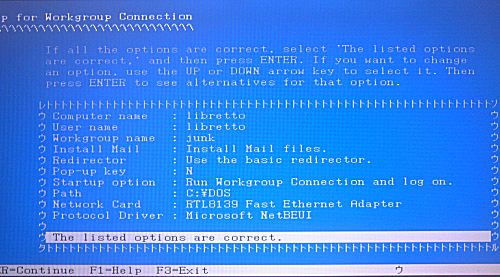
�@�ԈႢ���Ȃ���A���̂܂ܑ����܂��B
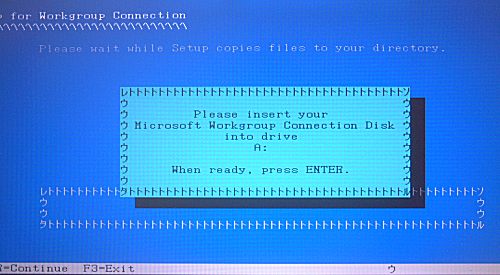
�@��͉�ʂ̎w���ʂ�ɏ]���܂��B
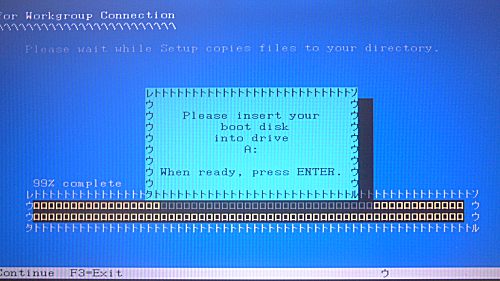
��͉�ʂ̎w���ʂ�ɏ]���܂��B

�@Workgroup Connection�̃Z�b�g�A�b�v�I����ʂł��B
�@���̎��_�Ńt���b�s�[�f�B�X�N�h���C�u�ɓ����Ă���f�B�X�N���AWorkgroup Connection��
�@�N���f�B�X�N�ƂȂ�܂��̂ŁA�f�B�X�N����ꂽ�܂܍ċN������A������MS-DOS��
�@�l�b�g���[�N�ڑ����ݒ肳��܂��B
�@�������A���̂܂܂ł͉p�ꃂ�[�h��MS-DOS���N������̂ŁA�L�[���͂��s�ւɂȂ�܂��B
�@����ŕs�s�����L��A�K�v�ȃt�@�C���𑫂��A�uconfig.sys�v�ɋL�q��������ƁA
�@���{�ꃂ�[�h�Ŏg�����Ƃ��o���܂��B
�@�i����ɂ��ẮA�����ł͐������Ȃ��܂��B�������Œ��ׂĂ��������j
�@�ȉ��̉摜�ł́A���{�ꃂ�[�h�ŋN�����Ă���̂ŁA�p�ꃂ�[�h�̏ꍇ�ƈꕔ�قȂ镔��
�@���L��܂��B
�@ �@�@�@�@ �@�@�@�@
Workgroup Connection�̋N����ʂł��B���[�U�[�����ulibretto�v�ɂȂ��Ă���̂ł��̂܂ܑ����܂��B
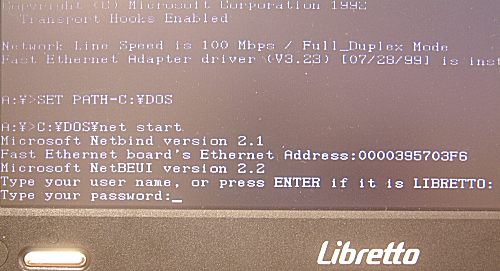
�@�p�X���[�h�́A���葤�̃p�\�R���Őݒ肵�Ă��Ă�����̂���͂��܂��B
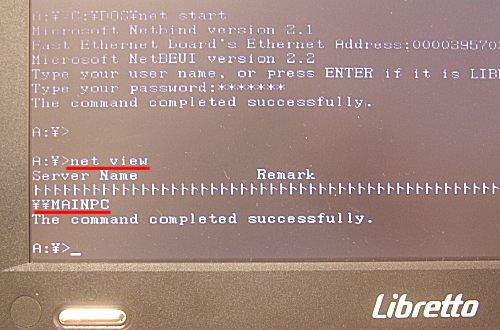
�@�p�X���[�h����������A�l�b�g���[�N�ڑ����������܂��B
�@������A���葤�̃p�\�R���i�R���s���[�^�[���Fmainpc�j�������邩�ǂ����A�unet view�v�R�}���h
�@����͂���ƁA�摜�ɂ���悤�ɑ��葤�̃p�\�R���ɂ������܂����B
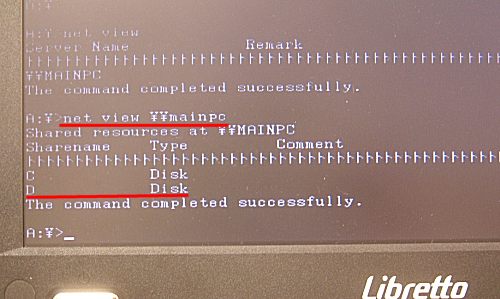
�@����ɁA���L�ł���h���C�u�������Ă݂܂��B
�@�unet view \\mainpc�v�Ɠ��͂���ƁA���葤�̃p�\�R����C�h���C�u��D�h���C�u��
���L�ł��邱�Ƃ��킩��܂��B
�����ł́A���葤�̃p�\�R����CD�h���C�u��D�h���C�u�Ȃ̂ŁA���̃h���C�u���g�p�ł���悤�ɐݒ肵�Ȃ���Ȃ�܂���B
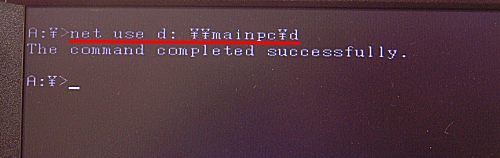
�@�unet use d: \\mainpc\d�v�Ɠ��͂��܂��B
�@�ݒ肪��������A��������Libretto��D�h���C�u��CD�����邩�̂悤�Ɏg��
�@���Ƃ��ł���悤�ɂȂ�܂��B

�@����ł͎����ɑ��葤�̃p�\�R����Windows�X�T�̃C���X�g�[���f�B�X�N������A
�@Libretto��D�h���C�u�̓��e�����Ă݂܂��BLibretto����dir�R�}���h��ł����ނƁA
�@�C���X�g�[���f�B�X�N�̓��e���m�F�ł��܂����B
�@�����܂ł���A������͂����̒ʂ�AWindows�̃C���X�g�[�����s���Ă����܂��B
�@���⑫��
�@���̂܂�D�h���C�u�ɂ���[setup.exe�v�����s���悤�Ƃ���ƁA�G���[���ł��i���L�Q�Ɓj
�@�̂ŁAD�h���C�u����C���X�g�[������̂ł͂Ȃ��A�C���X�g�[���ɕK�v�ȃt�@�C��
�@�iWindows�X�T�̏ꍇ�A�C���X�g�[���f�B�X�N��win95�t�H���_�j�����ׂ�
�@Libretto�̃n�[�h�f�B�X�N�Ɉڂ��āA��������Z�b�g�A�b�v���܂����B

�@�Q�l�����N��MS-DOS��LAN�ڑ���
�@����̍�Ƃɂ��āA�Q�l�ɂ����Ē������T�C�g�ł��B
�@�i���܂��܁A�l�b�g���[�N�A�_�v�^���������[�J�[�̕��������̂ŁA�h���C�o��{����Ԃ��Ȃ��܂����j
�@��A�̍�Ƃ̏ڂ��������́A������̃T�C�g���䗗�ɂȂ��Ă��������B
�@��ϒ��J�ŏڂ���������Ă��܂��B
�@������̊Ǘ��җl�ɂ͑�ϊ��ӂł��I
�@�@�@
|